1. 什麼是 pyenv?
對於 Python 開發者而言,經常需要針對不同的專案使用不同版本的 Python。在這種情況下,pyenv 就是一個非常實用的工具。pyenv 是一款可以管理多個 Python 版本的工具,並且可以讓你針對不同的專案輕鬆切換所需的版本。
Python 版本管理的挑戰
隨著 Python 開發的深入,會有越來越多的專案需要使用不同的 Python 版本。舉例來說,有的專案可能需要使用 Python 3.9,而另外一個專案可能仍需使用 Python 2.7。一般來說,系統中通常只安裝了一個版本的 Python,因此版本之間的切換相當麻煩。這個問題就可以透過 pyenv 來解決。
pyenv 的優點
使用 pyenv 有以下幾個好處:
- 輕鬆切換版本:使用
pyenv,可以針對整個系統或單一專案輕鬆切換 Python 版本。 - 管理多個版本:可以用一個指令管理系統中已安裝的多個 Python 版本,讓你能夠更靈活地應對每個專案所需的相依性與版本差異。
- 支援多種作業系統(不包含 Windows):可在 macOS 與 Linux 等多種作業系統上使用。
pyenv 的運作原理
pyenv 會為每個版本的 Python 建立一個獨立的目錄,並將該版本的 Python 安裝於其中。使用者可透過 pyenv global 或 pyenv local 指令,指定整個系統或特定專案所要使用的 Python 版本。
2. 如何安裝 pyenv
概述
若要使用 pyenv,首先必須在系統中安裝它。本章節將介紹在 macOS 與 Linux 環境中安裝 pyenv 的方法。由於 pyenv 不支援 Windows 環境,因此建議 Windows 使用者採用其他方式,例如 WSL 或 Anaconda。
在 macOS 上的安裝步驟
在 macOS 上,可以透過 Homebrew 輕鬆安裝 pyenv。Homebrew 是 macOS 的套件管理工具,可以簡單地安裝各種軟體。請依照以下步驟進行安裝。
- 確認是否已安裝 Homebrew
首先,請確認系統中是否已安裝Homebrew。打開終端機並執行下列指令:
brew --version如果顯示版本資訊,表示已經安裝好 Homebrew。若尚未安裝,請前往官方網站(Homebrew 官方網站)查看安裝說明。
- 安裝 pyenv
如果系統已安裝Homebrew,請執行以下指令安裝pyenv:
brew install pyenv安裝完成後,即可進行下一步設定。
- 設定環境變數
若要使用pyenv,需在 Shell 中設定環境變數。通常會將設定加入.bash_profile或.zshrc。請在終端機執行以下指令:
echo 'export PYENV_ROOT="$HOME/.pyenv"' >> ~/.bash_profile
echo 'export PATH="$PYENV_ROOT/bin:$PATH"' >> ~/.bash_profile
echo 'eval "$(pyenv init --path)"' >> ~/.bash_profile如果你使用的是 .zshrc,請將上述指令加到 .zshrc 中,而非 .bash_profile。設定完成後,請重新啟動終端機,或執行以下指令使設定生效:
source ~/.bash_profile- 確認是否安裝成功
設定完成後,請執行以下指令確認pyenv是否成功安裝:
pyenv --version若顯示版本號,即表示 pyenv 安裝成功。
在 Linux 上的安裝步驟
在 Linux 環境下,基本上與 macOS 的安裝流程相似,不過會使用 apt 或 yum 等套件管理工具。以下以 Ubuntu 為例介紹安裝流程。
- 安裝必要的套件
在安裝pyenv前,需要先安裝相依的開發套件。請執行以下指令安裝所需工具:
sudo apt update
sudo apt install -y build-essential libssl-dev zlib1g-dev libbz2-dev
libreadline-dev libsqlite3-dev wget curl llvm libncurses5-dev libncursesw5-dev
xz-utils tk-dev libffi-dev liblzma-dev python-openssl git- 安裝 pyenv
使用 Git 下載pyenv的原始碼並安裝:
curl https://pyenv.run | bash- 設定環境變數
為了讓pyenv正常運作,需在.bashrc或.zshrc中加入以下設定:
export PATH="$HOME/.pyenv/bin:$PATH"
eval "$(pyenv init --path)"為使設定生效,請重新啟動終端機或執行 source ~/.bashrc。
- 確認是否安裝成功
請執行下列指令確認pyenv是否正確安裝:
pyenv --version故障排除
若在安裝 pyenv 的過程中出現錯誤,可能是因為系統缺少必要的相依套件。特別是在 Linux 環境中,不同的系統可能會需要不同的套件。建議參考官方文件並依照指示安裝所需套件。
3. 管理 Python 版本
安裝好 pyenv 之後,接下來需要學習如何實際管理 Python 版本。本章節將介紹如何使用 pyenv 安裝與切換不同的 Python 版本。
安裝 Python 版本
透過 pyenv 可以輕鬆安裝不同版本的 Python。例如,某個專案需要 Python 3.8,另一個專案需要 Python 3.9,可以分別使用以下指令進行安裝。
- 查看可用版本清單
首先,請使用pyenv檢視所有可安裝的 Python 版本。執行以下指令:
pyenv install --list這個指令會列出所有 pyenv 支援的 Python 版本,供你選擇安裝所需的版本。
- 安裝指定的 Python 版本
例如,若要安裝 Python 3.9.1,可使用以下指令:
pyenv install 3.9.1此指令會將 Python 3.9.1 安裝到系統中。如需安裝多個版本,請分別執行相對應的安裝指令。
切換 Python 版本
使用 pyenv 可以輕鬆切換已安裝的多個 Python 版本。這樣可以根據不同專案使用對應的版本,避免相依性問題。
- 切換系統預設版本
若要更改整個系統使用的 Python 版本,請執行以下指令:
pyenv global 3.9.1此指令會將 Python 3.9.1 設為系統預設版本,所有目錄中預設皆會使用此版本。
- 切換特定專案的版本
若只想在某個目錄(專案)中使用特定版本,可使用pyenv local指令:
pyenv local 3.8.0此指令會讓目前所在的目錄中使用 Python 3.8.0,而其他目錄仍使用 pyenv global 設定的版本。
- 確認目前使用的版本
想要確認目前系統或專案所使用的 Python 版本,可執行以下指令:
pyenv version這個指令會顯示目前有效的 Python 版本資訊,包括是全域還是區域的設定。
移除不需要的版本
若某個專案結束或誤安裝了某個 Python 版本,可以透過 pyenv 簡單地移除它。
- 移除安裝的版本
執行以下指令,即可刪除已安裝的特定版本:
pyenv uninstall 3.9.1此指令會將 Python 3.9.1 從系統中移除。
4. 搭配 virtualenv 使用
pyenv 能夠有效地管理 Python 版本,而若想進一步管理每個專案的相依套件,則建議與 virtualenv(虛擬環境)搭配使用。本章節將說明如何同時使用 pyenv 和 virtualenv,並介紹這樣做的便利性。
什麼是 virtualenv?
virtualenv 是一個可以為每個 Python 專案建立獨立虛擬環境的工具,用來隔離各自的函式庫與套件相依性。這樣即使在同一台系統上開發多個專案,也不會因版本衝突而互相干擾。
例如,專案 A 需要使用 requests 2.0,而專案 B 則使用 3.0,就可以為這兩個專案建立各自的獨立虛擬環境。
pyenv 與 virtualenv 的差異
pyenv 主要用於管理 Python 的版本,可以針對整個系統或個別專案設定不同版本的 Python;而 virtualenv 則是用於在虛擬環境中管理 Python 的函式庫與套件相依性。
結合 pyenv 與 virtualenv 使用,可獲得以下好處:
- 管理多個 Python 版本:使用
pyenv安裝不同版本的 Python,並針對每個專案設定最適合的版本。 - 為每個專案分離相依套件:使用
virtualenv為每個專案建立獨立環境,避免套件版本衝突。
安裝 pyenv-virtualenv
除了安裝 pyenv 之外,還可以安裝其插件 pyenv-virtualenv,使建立與管理虛擬環境變得更加方便。請依照以下步驟安裝。
- 安裝方式
在 macOS 上可以使用以下指令:
brew install pyenv-virtualenv若使用 Linux,可使用下列指令:
git clone https://github.com/pyenv/pyenv-virtualenv.git $(pyenv root)/plugins/pyenv-virtualenv- 設定環境變數
安裝完成後,需將以下設定加到你的 Shell 啟動檔中(如.bash_profile):
echo 'eval "$(pyenv virtualenv-init -)"' >> ~/.bash_profile
source ~/.bash_profile建立虛擬環境
使用 pyenv-virtualenv 可以根據指定版本的 Python 建立虛擬環境。以下示範如何建立使用 Python 3.8.0 的虛擬環境:
pyenv virtualenv 3.8.0 my_project_env上述指令將建立一個名稱為 my_project_env、基於 Python 3.8.0 的虛擬環境。
切換虛擬環境
要在專案中啟用某個虛擬環境,可使用 pyenv local 指令:
pyenv local my_project_env執行後,該虛擬環境會在當前資料夾中生效,而其他資料夾則繼續使用全域設定的版本。
刪除虛擬環境
若不再需要某個虛擬環境,可使用以下指令將其刪除:
pyenv uninstall my_project_envvirtualenv 的便利性
結合 pyenv 與 virtualenv 使用,能夠完全分離各個專案的 Python 版本與套件依賴,避免版本衝突,並維持穩定的開發環境。
5. 使用 pyenv 時的注意事項
利用 pyenv 或 virtualenv 可以大幅提升 Python 版本與環境的管理效率,但在使用過程中,也有一些常見問題與需注意的事項。本章節將介紹使用 pyenv 時可能遇到的常見錯誤及對應的解決方法。
1. Windows 支援有限
pyenv 基本上是為 macOS 與 Linux 設計的,並不直接支援 Windows 環境。因此在 Windows 上使用會受到限制。如果你是 Windows 使用者,可以考慮以下替代方案:
- 使用 Windows Subsystem for Linux (WSL):可在 Windows 上安裝 WSL,建構類似 Linux 的環境後使用
pyenv。 - 使用 Anaconda:若不使用 WSL,也可考慮使用 Anaconda 來管理 Python 版本與虛擬環境,這對 Windows 使用者來說是更友善的選擇。
2. 缺少相依套件導致錯誤
在 Linux 環境中安裝 pyenv 時,若缺少必要的依賴函式庫,可能會出現錯誤訊息。例如下列錯誤提示:
WARNING: The Python bz2 extension was not compiled. Missing the bzip2 lib?解決方法:
- 安裝缺少的系統套件(例如:
libbz2-dev或libssl-dev等),然後重新執行pyenv install。
sudo apt-get install -y build-essential libssl-dev zlib1g-dev libbz2-dev libreadline-dev libsqlite3-dev3. 系統預設 Python 與 pyenv 發生衝突
有時系統預設的 Python 版本會與 pyenv 所管理的版本發生衝突。這通常是因為 PATH 設定或 shell 初始化設定不正確。
解決方法:
- 請確認你的 shell 啟動檔(如
.bashrc或.zshrc)中已正確加入以下設定:
export PATH="$HOME/.pyenv/bin:$PATH"
eval "$(pyenv init --path)"- 設定後請重新啟動終端機,或執行
source ~/.bashrc使設定生效。
4. 安裝特定版本失敗
某些特定版本的 Python 在安裝時可能會失敗,這通常是因為系統缺少編譯所需的工具或套件。
解決方法:
- 請安裝必要的系統套件,例如
build-essential、libssl-dev等,再重新執行安裝指令。
5. Python 版本輸入錯誤
在使用 pyenv install 指令時,如果輸入了不存在或拼寫錯誤的版本號,將會導致錯誤。
解決方法:
- 請使用
pyenv install --list先確認可安裝的版本,再輸入正確的版本號。
6. 虛擬環境衝突
當你使用多個虛擬環境,並且它們共用同一個 Python 版本時,可能會出現套件依賴衝突的情況。
解決方法:
- 請為每個專案建立獨立的虛擬環境,使用
virtualenv或pyenv-virtualenv將環境完全分離。即使使用相同的 Python 版本,也應該讓每個專案擁有自己的環境,以避免衝突。
6. 總結與下一步
pyenv 是一個非常強大且實用的工具,特別適合需要在多個專案中切換不同 Python 版本的開發者。使用 pyenv 可以輕鬆切換版本、管理環境,大幅提升開發效率。再搭配 virtualenv 使用,更能有效分離各專案的相依套件,讓你在同一台機器上維持乾淨且穩定的開發環境。
pyenv 的應用總結
- 簡化版本管理:透過
pyenv,可以輕鬆針對整個系統或個別專案切換 Python 版本。 - 搭配虛擬環境使用:配合
pyenv-virtualenv或virtualenv,可以獨立管理每個專案的函式庫與相依性。 - 重視錯誤排除與設定:使用
pyenv時,須注意相依套件、路徑設定、版本指定等問題,才能確保順利運作。
下一步建議
- 進一步提升開發效率:當你熟悉
pyenv的基本操作後,可以考慮結合其他工具如pipenv或poetry,進一步簡化依賴管理與自動化環境設定。 - 適應不同作業系統:如果你是 Windows 使用者,可以嘗試透過 WSL 建立 Linux 環境來使用
pyenv,或考慮改用 Anaconda 這類適合 Windows 的工具。 - 實際應用於專案:除了學習理論外,也建議在實際專案中導入
pyenv。無論是新專案或既有專案,都可以藉由pyenv與虛擬環境管理機制,體驗到更清晰、有效率的開發流程。
目次 1 1. はじめに1.1 Pythonバージョン管理の重要性1.2 Ubuntuとpyenvの組み合わせの利点2 …

